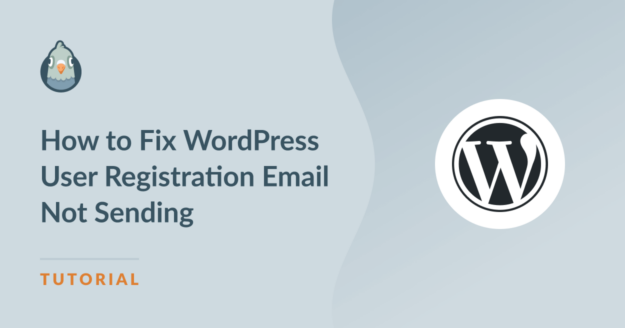Resumo da IA
O e-mail de registro de usuário do WordPress não está sendo enviado?
Sempre que alguém se registra no seu site, o WordPress envia automaticamente uma notificação por e-mail. Tanto o administrador do site quanto o usuário que se registrou recebem essa notificação.
Esse e-mail é crucial para o usuário, pois contém um link para definir a senha. No entanto, às vezes esses e-mails podem sumir ou não serem enviados completamente!
Portanto, neste artigo, mostrarei como corrigir facilmente o problema para que os novos usuários que se registram no seu site recebam o e-mail para definir a senha.
Corrija seus e-mails do WordPress agora!
Por que meu registro no WordPress não está enviando e-mails?
Por padrão, o WordPress usa um pouco de código chamado função de correio PHP para enviar e-mails. Esses e-mails podem ser de um formulário de contato no seu site WordPress ou e-mails de notificação automatizados para novos comentários, redefinições de senha, registros de usuários, pedidos do WooCommerce etc.
Um problema comum que faz com que os e-mails desapareçam é que o servidor de hospedagem não está configurado para usar a função de e-mail PHP. Outros motivos comuns incluem o bloqueio total do PHP pelo servidor de hospedagem. Outro possível problema é que os e-mails são enviados sem autenticação, o que os envia diretamente para o spam.
Nesses casos, sempre aconselho os administradores do site a configurar um plug-in SMTP em sites do WordPress, como o WP Mail SMTP, que substitui a função de correio padrão por SMTP e usa um correio transacional para garantir que os e-mails sejam autenticados corretamente. Aqui está um infográfico que explica como o processo funciona:

Como corrigir o e-mail de registro de usuário do WordPress que não está sendo enviado
- Etapa 1: Verifique o e-mail do administrador
- Etapa 2: Instalar um plug-in SMTP
- Etapa 3: Escolha seu servidor de correio SMTP
- Etapa 4: Ativar recursos de registro de e-mail
- Etapa 5: Envie todos os e-mails do mesmo endereço (opcional)
Etapa 1: Verifique o e-mail do administrador
Por padrão, o WordPress usará o e-mail do administrador do site para enviar todos os e-mails automatizados. Isso inclui notificações importantes por e-mail, como e-mails de redefinição de senha, registro de novos usuários e muito mais.
Muitos filtros de spam de e-mail bloqueiam esses e-mails por considerá-los spam. Às vezes, os e-mails nem chegam à pasta de spam.
Para evitar isso, você deve sempre usar um endereço de e-mail de marca com o nome de domínio do seu site. Por exemplo, usamos [email protected] para este site.
Se você ainda não tem um, consulte nosso guia sobre como obter um endereço de e-mail comercial gratuito em menos de 5 minutos. Um endereço de e-mail com domínio de marca não só aumenta a confiança entre os usuários, mas também ajuda no reconhecimento da marca.
Para alterar o endereço de e-mail do administrador, clique em Configurações " Geral no menu de navegação do WordPress.
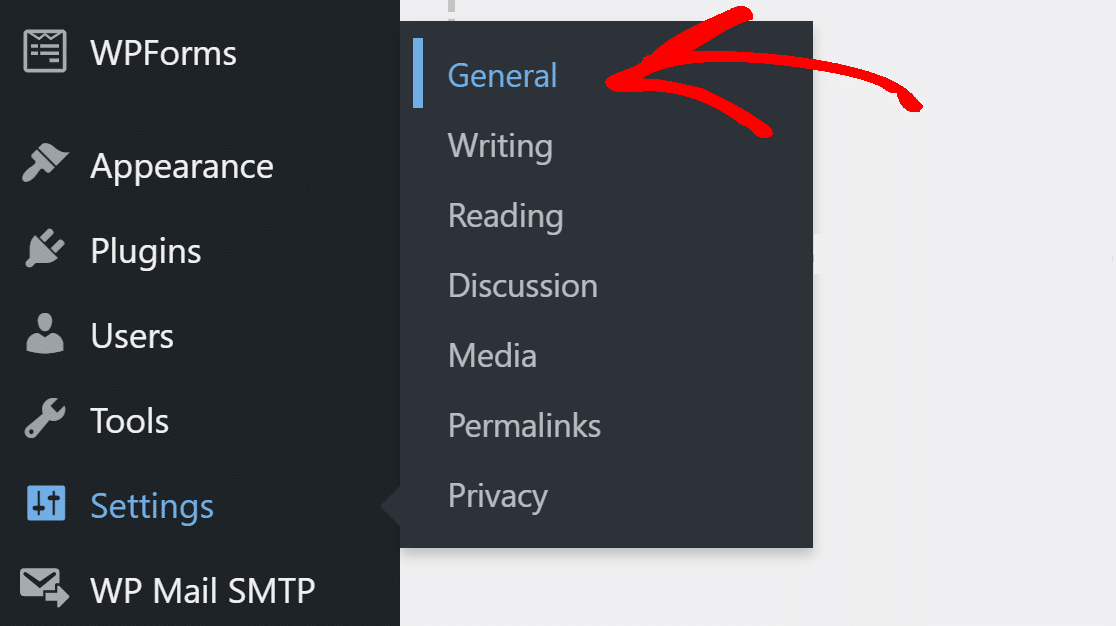
Digite o novo endereço de e-mail com seu nome de domínio e salve suas configurações. Verifique se há um e-mail no mesmo endereço para confirmar a alteração.
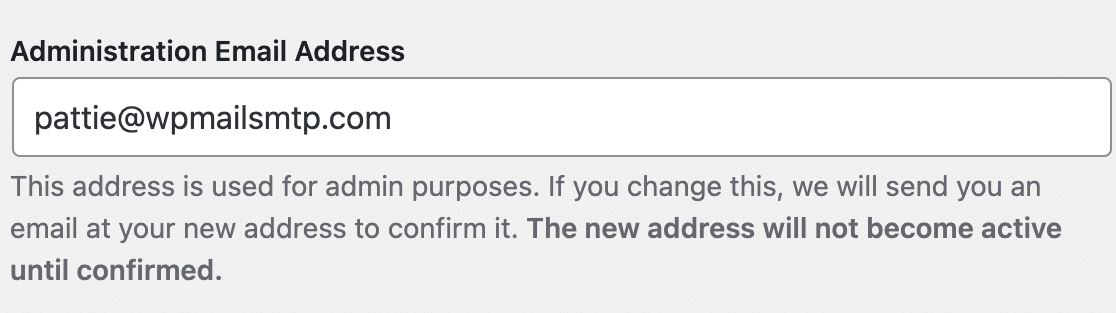
Agora você deve ver novos e-mails provenientes do endereço de e-mail atualizado. Se isso não resolver o problema, explicarei a seguir como instalar um plug-in SMTP.
Etapa 2: Instalar um plug-in SMTP
O WP Mail SMTP é o melhor plug-in de SMTP para WordPress que redireciona todos os e-mails usando a autenticação adequada.
Em vez de usar a função de correio do PHP, o WP Mail SMTP reconfigura o wp_mail() para usar um serviço de correio eletrônico como SendLayer.
O assistente de configuração facilita muito a configuração, mas se você preferir que outra pessoa instale o plug-in para você, a configuração completa do White Glove está disponível.
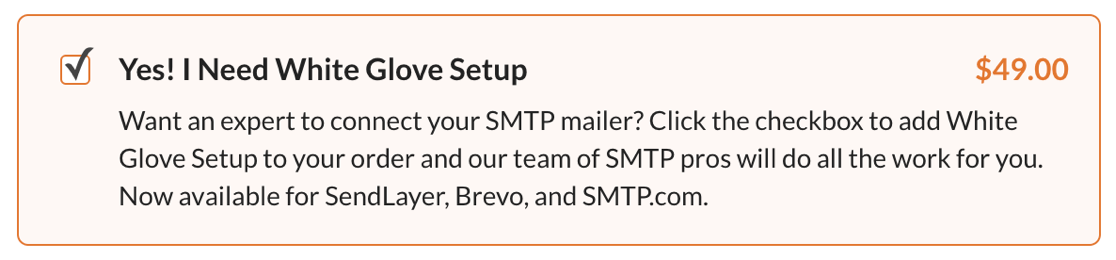
Para fazer o download do plug-in, você deve primeiro configurar uma conta SMTP do WP Mail. Deixando o WordPress aberto em outra janela ou guia, vá para a página da sua conta do WP Mail SMTP e, na guia Downloads, pegue a versão mais recente do arquivo do plug-in.

Volte para o painel do WordPress e carregue o arquivo .zip para instalar o plug-in. Se você não tiver certeza de como fazer isso, consulte nosso guia passo a passo sobre como instalar um plug-in do WordPress.

Certifique-se de ativar o plug-in. Assim que fizer isso, o Assistente de configuração do plug-in será aberto em seu navegador.
Você também pode iniciar o assistente clicando no botão Launch Setup Wizard (Iniciar assistente de configuração ) na guia General (Geral ) nas configurações do plug-in.
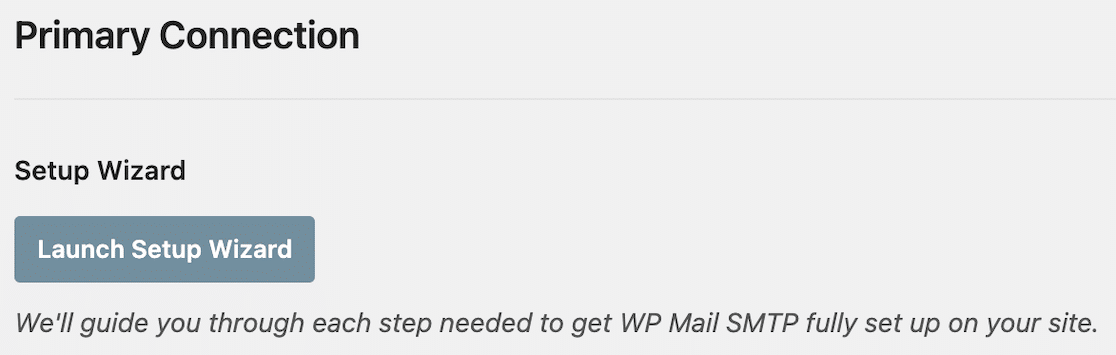
Observe que, se você tiver instalado o WP Mail SMTP anteriormente, a execução do Assistente de configuração substituirá as configurações existentes. Clique no botão Let's Get Started (Vamos começar).

Etapa 3: Escolha seu servidor de correio SMTP
A primeira etapa é escolher o serviço de correio SMTP principal para enviar e-mails do seu site com a autenticação adequada. Você tem muitas opções para escolher no WP Mail SMTP.
Se você não tiver certeza de qual é o melhor serviço de correio para o seu site, consulte este guia que lista alguns dos melhores provedores de serviços SMTP do setor.
Eu recomendo o SendLayerSMTP.com ou Brevo (anteriormente Sendinblue), pois eles têm forte reputação de confiabilidade.

Escolha a que melhor atenda a seus objetivos. Temos documentação para cada mala direta que você pode seguir para configurar o serviço.
- SendLayer
- SMTP.com
- Brevo
- Amazon SES
- Google Workspace / Gmail
- Pistola de correio
- Microsoft 365 / Outlook.com
- Carimbo do correio
- SendGrid
- SparkPost
- Zoho Mail
- Outros SMTP
Se quiser configurar um mailer de backup para o caso de uma interrupção, você poderá fazê-lo nas configurações de Additional Connections (Conexões adicionais ) depois de concluir o Assistente de configuração. Em seguida, você pode selecionar uma conexão de backup e configurar o Smart Routing.
Etapa 4: Ativar recursos de registro de e-mail
Em seguida, você pode escolher os recursos que deseja ativar. Por padrão, os recursos Improved Email Deliverability e Email Error Tracking estão ativados.

Os registros detalhados de e-mail permitirão que você acompanhe todos os e-mails que estão sendo enviados do seu site nos relatórios completos de e-mail.
Para ter uma visão geral das estatísticas de entrega de e-mails mais recentes a cada semana, você também deve ativar o Weekly Email Summary (Resumo semanal de e-mails).

A ativação dos alertas instantâneos de e-mail garantirá que você saiba imediatamente se o seu site não conseguir enviar um e-mail. Você também receberá informações sobre o erro para ajudá-lo a solucionar o problema.

Na próxima tela, você pode ativar opções avançadas de registro de e-mail, o que lhe dá mais controle sobre seus e-mails do WordPress.

Por exemplo, o armazenamento do conteúdo de todos os seus e-mails lhe dará a opção de reenviá-los, se necessário. Isso é especialmente útil se você precisar reenviar e-mails de registro ou de redefinição de senha.
Além disso, você pode rastrear aberturas e cliques em links, exportar ou imprimir registros, salvar anexos e muito mais. Confira nosso guia sobre registro de e-mail no WordPress para saber como isso funciona.
Na etapa final, pegue a chave de licença de sua conta do WP Mail SMTP e cole-a aqui. Isso permitirá futuras atualizações automáticas.

Você poderá enviar um e-mail de teste no final do assistente. Isso confirma que o problema com o não envio do e-mail de registro de usuário do WordPress foi corrigido.
Etapa 5: Envie todos os e-mails do mesmo endereço (opcional)
Além dos e-mails de registro de usuário, seu site pode estar enviando e-mails de alguns plug-ins diferentes. O WP Mail SMTP tem um recurso para forçar todos os plug-ins do seu site a usar o mesmo endereço de e-mail.
Na guia General (Geral ) das configurações do plug-in, verifique se há uma marca de seleção ao lado de Force From Email (Forçar e-mail de origem). Isso garantirá que todos os plug-ins usem o mesmo endereço de e-mail de origem.

Perguntas frequentes sobre como corrigir o fato de o WordPress não enviar e-mail de registro de usuário
O não envio do e-mail de registro de usuário do WordPress é um tópico de interesse popular entre nossos leitores. Aqui estão as respostas para algumas dúvidas comuns sobre o assunto:
Por que o WordPress não está enviando e-mails para novos usuários automaticamente?
Às vezes, as configurações de e-mail padrão do WordPress são interrompidas se o servidor não for compatível com e-mail PHP. Essa é uma das primeiras coisas que verifico quando soluciono esse problema.
Como faço para corrigir o problema do e-mail de registro de novo usuário que não está sendo enviado?
A maneira mais fácil é instalar um plug-in de SMTP, como o WP Mail SMTP. Ele conecta seu site a um provedor de e-mail adequado para que as mensagens sejam enviadas de forma confiável.
O WordPress pode enviar e-mails para administradores e usuários ao mesmo tempo?
Sim. Basta verificar se ambos os endereços estão definidos nas configurações de notificação do formulário de contato. Já fiz isso muitas vezes ao configurar sites de associação e WooCommerce.
O WordPress envia e-mails de registro por padrão?
Deveria. Mas se houver algum problema com a função de correio eletrônico ou se seu host bloquear e-mails, essas mensagens não serão enviadas.
Em seguida, verifique sua configuração de DNS
Se você não adicionar os registros DMARC, SPF e DKIM às suas configurações de DNS, os e-mails do seu site ainda poderão ser enviados para a caixa de lixo eletrônico. Você também poderá ver os avisos "tenha cuidado com esta mensagem" se estiver usando o Gmail.

Para remover esses avisos, você pode adicionar um registro DMARC para o seu domínio nas configurações de DNS. Você encontrará seus registros de DNS no registrador de domínios ou na empresa de hospedagem do seu site.
Crie seu formulário WordPress agora
Pronto para corrigir seus e-mails? Comece hoje mesmo a usar o melhor plugin SMTP para WordPress. Se você não tiver tempo para corrigir seus e-mails, poderá obter assistência completa da White Glove Setup como uma compra extra, e há uma garantia de reembolso de 14 dias para todos os planos pagos.
Se este artigo o ajudou, siga-nos no Facebook e no Twitter para obter mais dicas e tutoriais sobre o WordPress.